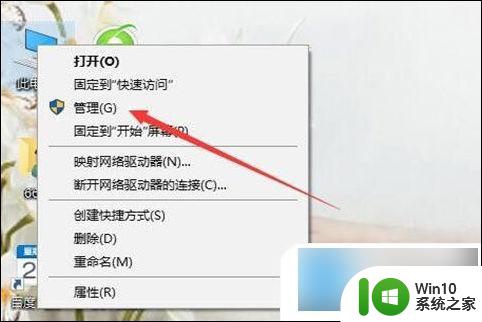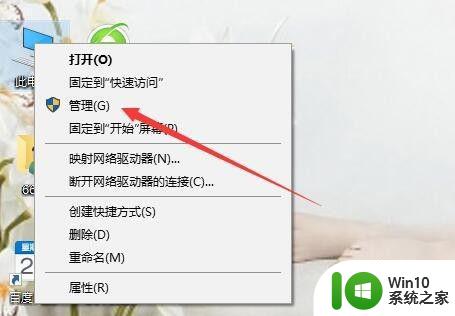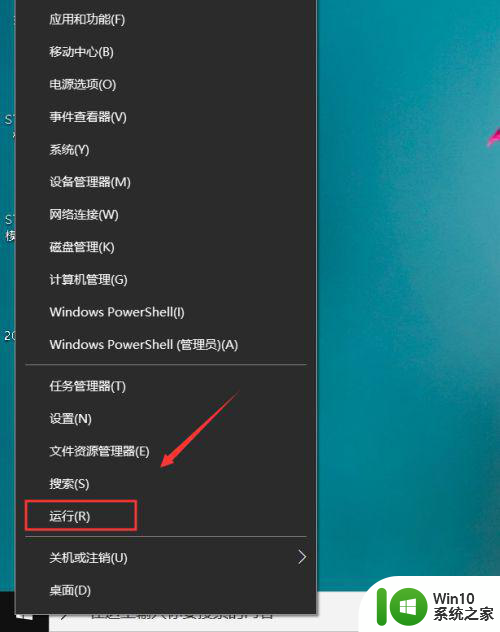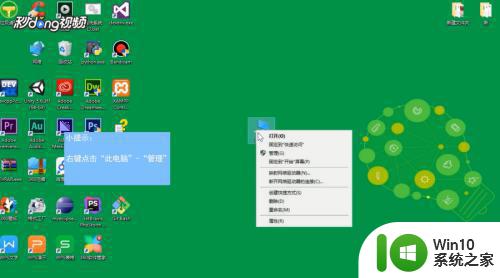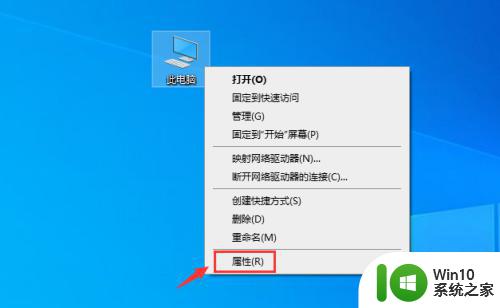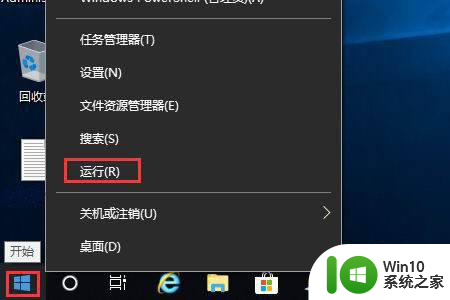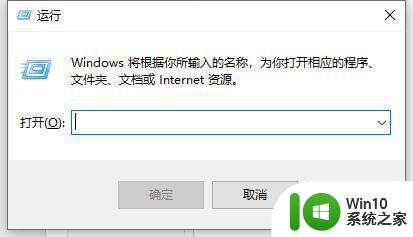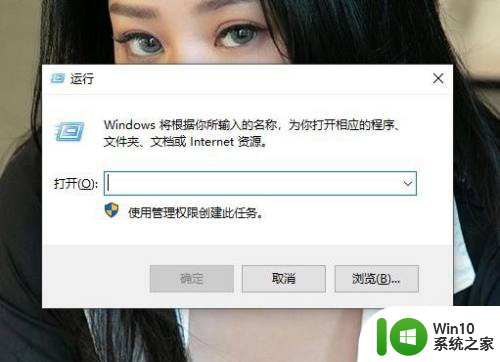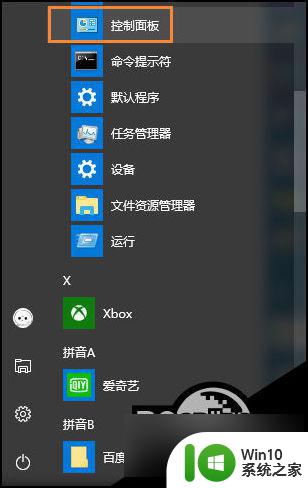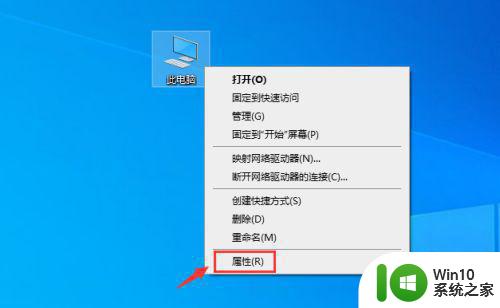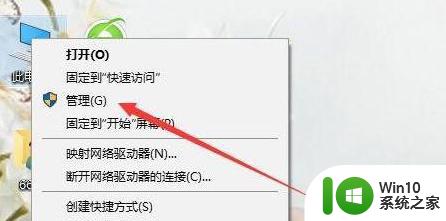教你修改win10管理器名字的方法 Win10管理员名字改不了怎么回事
更新时间:2023-04-12 15:44:09作者:xiaoliu
默认情况下,win10系统管理器名字是Administrator,为了能更好区分账户名称,大家可以自定义修改一下win10管理器名字,方便日常工作和操作。有些用户在修改win10管理员账户发现怎么也修改不了,操作好几次都一样,面对此疑问,今天教程介绍具体设置方法。
具体方法如下:
1、打开电脑右键点击左下角的开始菜单,在打开菜单中的运行界面。
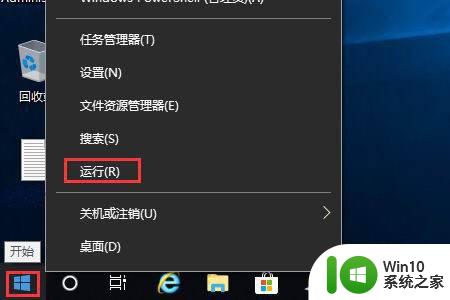
2、在运行的窗口选项框中输入:netplwiz命名。
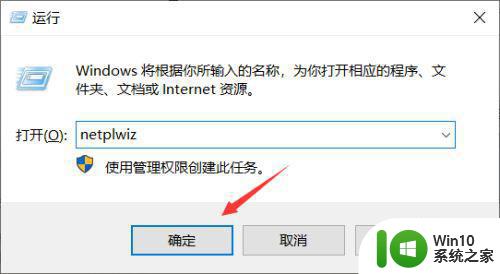
3、用户账户窗口,双击需要修改的账户,譬如说:Administrator,这个账户。
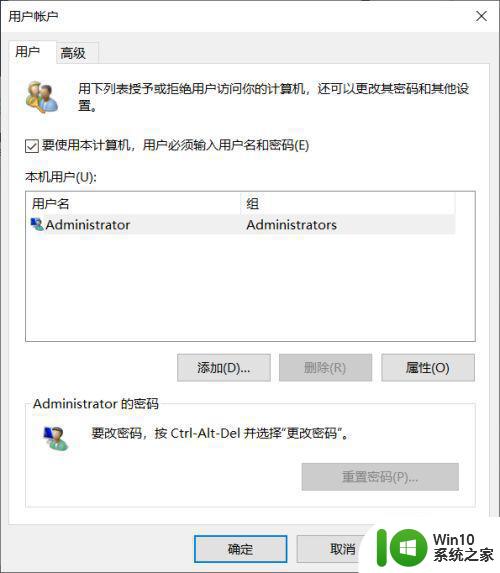
4、然后在Administrator属性窗口中,点击更改用户名和全名,最后点击确定即可完成设置。
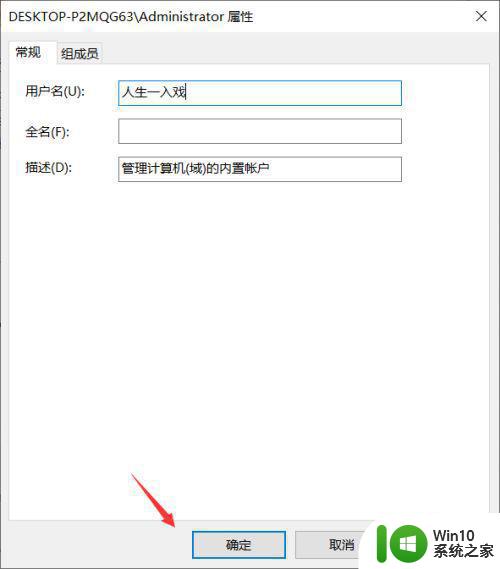
5、设置完成后点击就可以查看修改电脑用户名称,然后重启电脑即可。
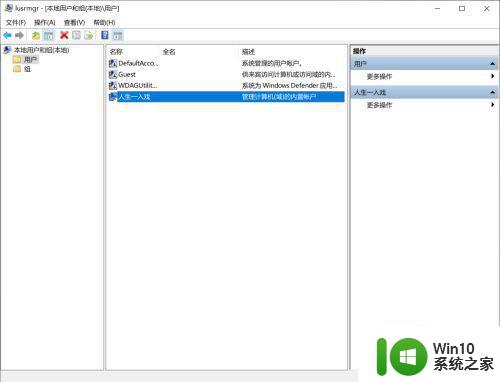
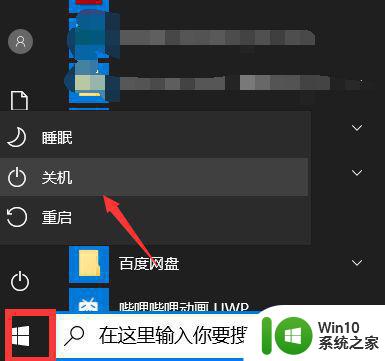
我们可以把win10管理器名字修改成自己喜欢的,方便管理和查找,希望本篇经验可以帮助到了大家。